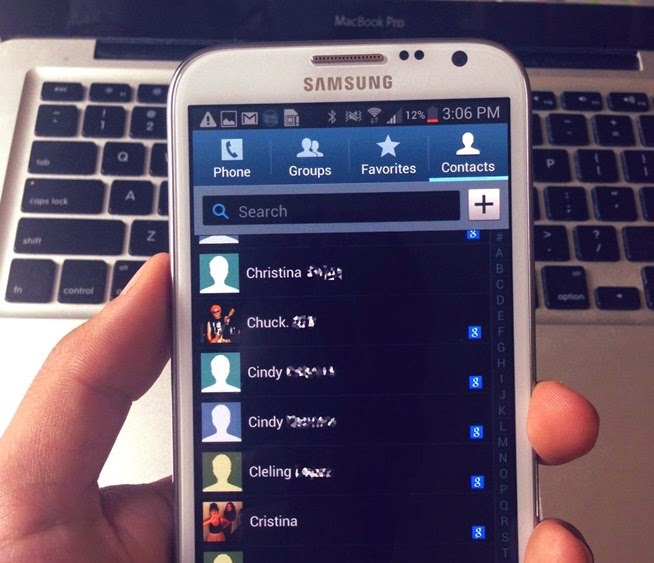Comment transférer les contacts Sony vers Samsung Galaxy S7/S8 en toute facilité
Comment faire pour transférer les contacts depuis Sony Xperia vers Samsung directement ? C’est très simple, suivez ce guide pour trouver une méthode pratique pour transférer les contacts Sony Xperia vers Samsung Galaxy S3/S4/S5/S6/S7/S8.

AnyDroid – Gestionnaire de contacts Android
AnyDroid vous offre le transfert ultra-rapide de contacts depuis un téléphone Android vers un autre. Téléchargez-le pour essayez gratuitement !
Si vous êtes prêt à passer à un nouveau portable Samsung Galaxy, comme Galaxy S7/S8, vous devez transférer tous les contacts importants depuis votre ancien téléphone Sony vers le nouveau Samsung pour continuer à prendre des appels ou envoyer des messages avec vos amis et vos collègues. Bien sûr ce n’est pas très pratique de ré-taper les contacts un par un sur le nouveau portable. Comment accomplir le travail facilement et rapidement ?
Il y a plusieurs façons de transférer des contacts depuis un téléphone Android vers un autre. Vous pouvez synchroniser tous vos contacts via votre compte Google. Vous pouvez exporter/importer les contacts entre deux téléphones par carte SIM. De plus, le transfert des données à travers le bluetooth est aussi une façon viable pour transférer les contacts.
Avec ces façons ci-dessus, vous pouvez transférer tous vos contacts tels qu’ils sont. Mais si vous souhaitez avoir la liberté de transférer certains contacts sélectionnés, éditer leurs informations, ou simplifier l’opération de transfert, vous devez demander l’aide d’un outil de transfert de données. Nous aimerions vous présenter AnyDroid, le meilleur gestionnaire de données Android.
Caractéristiques principales d’AnyDroid
AnyDroid est un outil fiable et facile à utiliser pour gérer et transférer les données Android. Voici ses caractéristiques :
- AnyDroid vous permet non seulement de transférer tous vos contacts en un clic, mais aussi de prévisualiser leurs détails et de choisir selon votre besoin certains contacts désignés avant le transfert.
- Pendant le transfert, toutes les informations détaillées des contacts seront bien conservées, y compris numéro de téléphone, adresse e-mail, date d’anniversaire, etc. Toutes les informations restent intactes après le transfert.
- Ce logiciel puissant vous offre un transfert stable et en 100% sécurité, Il est sans virus, sans logiciels espions et sans publicité. Tout vos données seront conservées en sécurité et vous ne perdrez aucun fichier lors du transfert.
- Avec la vitesse de transfert ultra-rapide, AnyDroid vous aide à transférer plus de 100 contacts en moins de 30 secondes.
- Mieux encore, AnyDroid soutient non seulement le transfert de données entre deux appareils Android, mais aussi Android vers PC/Mac et vice versa. Le transfert de données dans plusieurs directions sera sans limitation.
Ne pas manquer : Comment récupérer les contacts Sony Xperia
Comment transférer les contacts Sony Xperia vers Samsung Galaxy
Étape 1. Téléchargez AnyDroid, installez-le sur l’ordinateur et lancez-le > Connectez votre téléphone Sony et le téléphone Samsung à l’ordinateur.
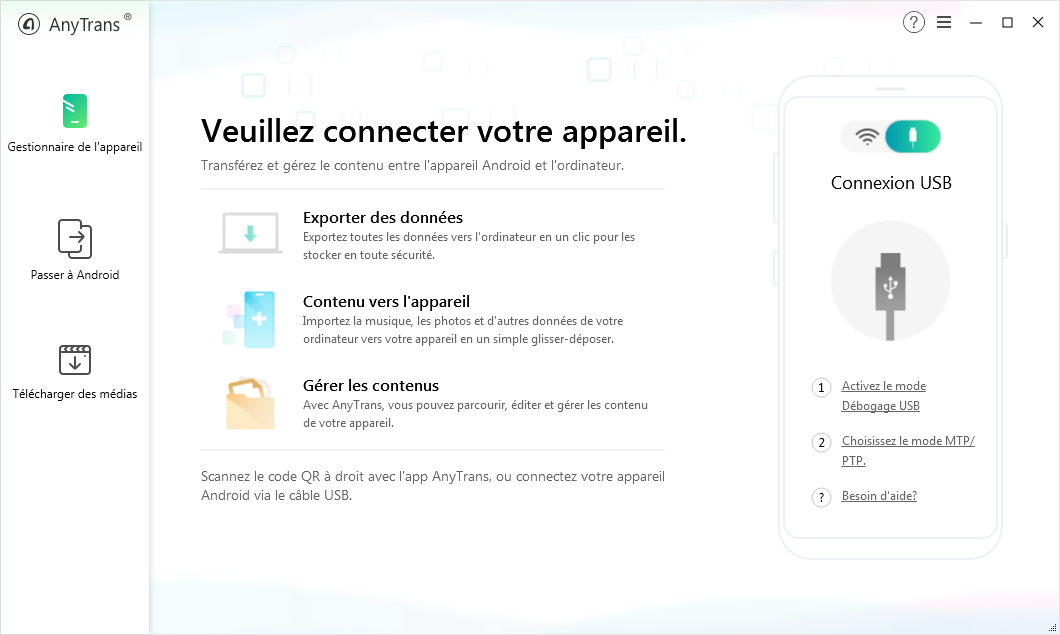
Téléchargez et installez AnyDroid sur l’ordinateur – 1
Étape 2.Choisissez l’option Contacts.
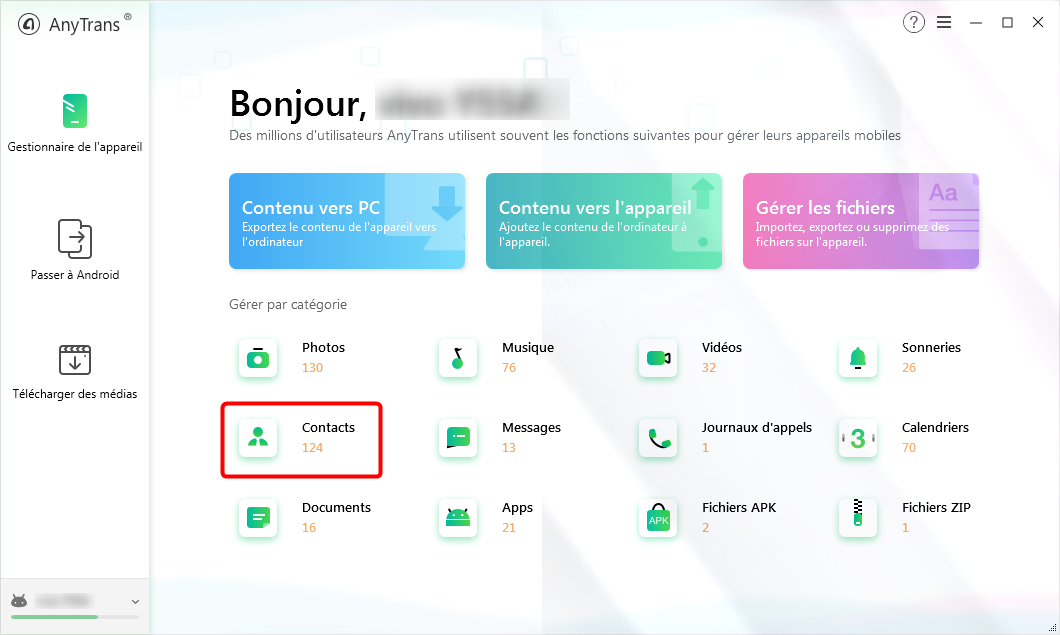
Choisissez l’option Contacts – 2
Étape 3.Sélectionnez les contacts que vous voulez transférer vers Samsung > Cliquez sur le bouton Vers l’appareil. Quand le processus de transfert est terminé, l’interface “Transfert terminé” s’affiche.
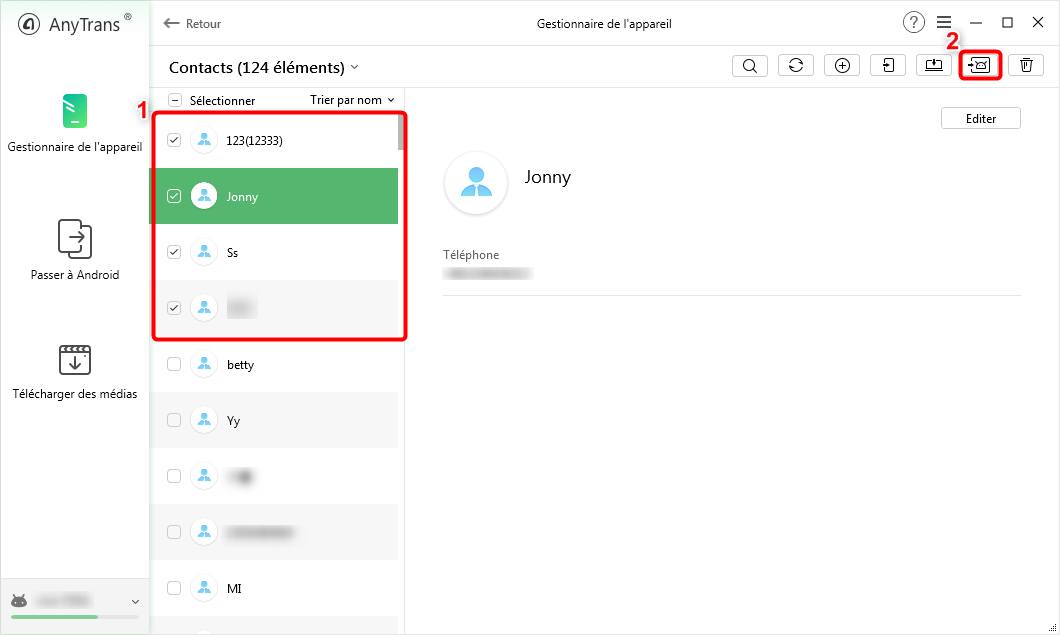
Sélectionnez les contacts que vous voulez transférer vers Samsung – 3
Conclusion
AnyDroid le rend plus facile de transférer les contacts Sony vers Samsung. Outre les contacts, cet outil efficace vous aide aussi à transférer Photos, Filmes, Musique, SMS, Calendrier, Journaux d’appels, etc. Vous pouvez gérer tous les types de données sur votre smartphone sans effort. Téléchargez AnyDroid et essayez plus de fonctionnalités. Si cet article vous est utile, veuillez le partager avec vos amis.
Questions liées aux produits ? Contactez l'équipe Support à trouver une solution >
 AnyDroid
AnyDroid
Excellent gestionnaire de contenu Android qui vous aide à visualiser et gérer toutes vos données Android d'une manière facile et simple.
Téléchargement gratuit10,039,441 utilisateurs adopté
Articles populaires
- Comment transférer les données iPhone vers le téléphone Android
- Comment transférer les contacts d’iPhone vers Android directement
- Comment transférer facilement des SMS iPhone vers un téléphone Android
- Comment transférer les SMS Android vers un autre Android en un clic
- Transférer les données d’un ancien Android vers un nouvel avec facilité